
Personalizza e proteggi l'accesso amministratore di WordPress
Sommario
Come funziona l'URL di accesso dell'amministratore di WordPress
Il primo passo nell'utilizzo di WordPress è l'accesso, vedrai questo tipo di casella di accesso in cui saranno richiesti nome utente o indirizzo e-mail e password per accedere. Spesso i proprietari di siti Web desiderano personalizzare l'accesso a WordPress, tuttavia, non dimentichiamoci della sicurezza qui. WordPress è un sistema open source e tutti gli hacker conoscono l'URL di accesso di WordPress, quindi parliamone come proteggere WordPress accedi anche tu.
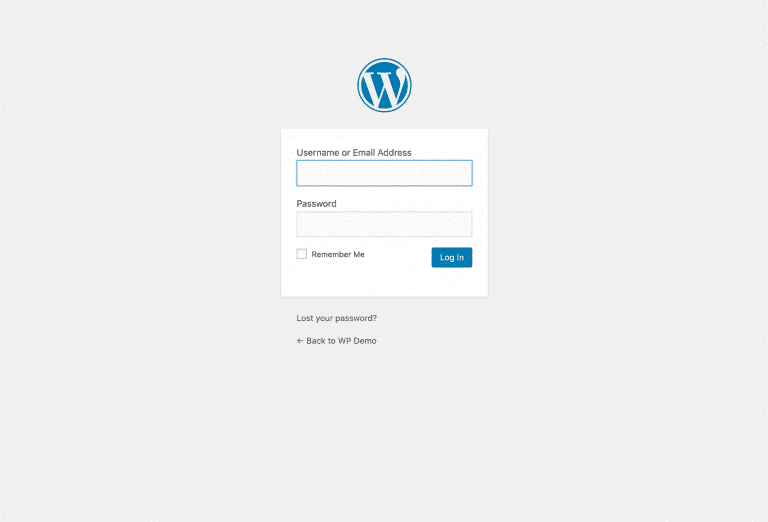
Sarà richiesto un URL di accesso per ottenere questa casella di accesso. L'URL di accesso sarà l'URL del tuo sito web con una piccola aggiunta. Se l'URL del tuo sito web è example.com, l'URL di accesso di WordPress sarà example.com/wp-login.php come mostrato nella figura seguente.
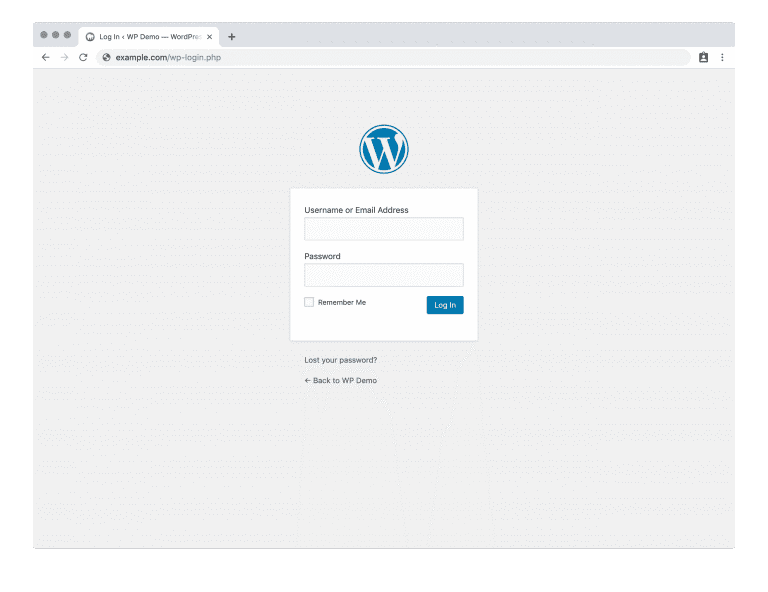
Accedi con sottodominio
Il login a WordPress è possibile anche con i sottodomini. Ad esempio, il tuo sottodominio è subdomain.example.com per un sito web sopra menzionato, quindi il tuo URL di accesso a WordPress sarà subdomain.example.com/wp-login.php come mostrato nella figura seguente.
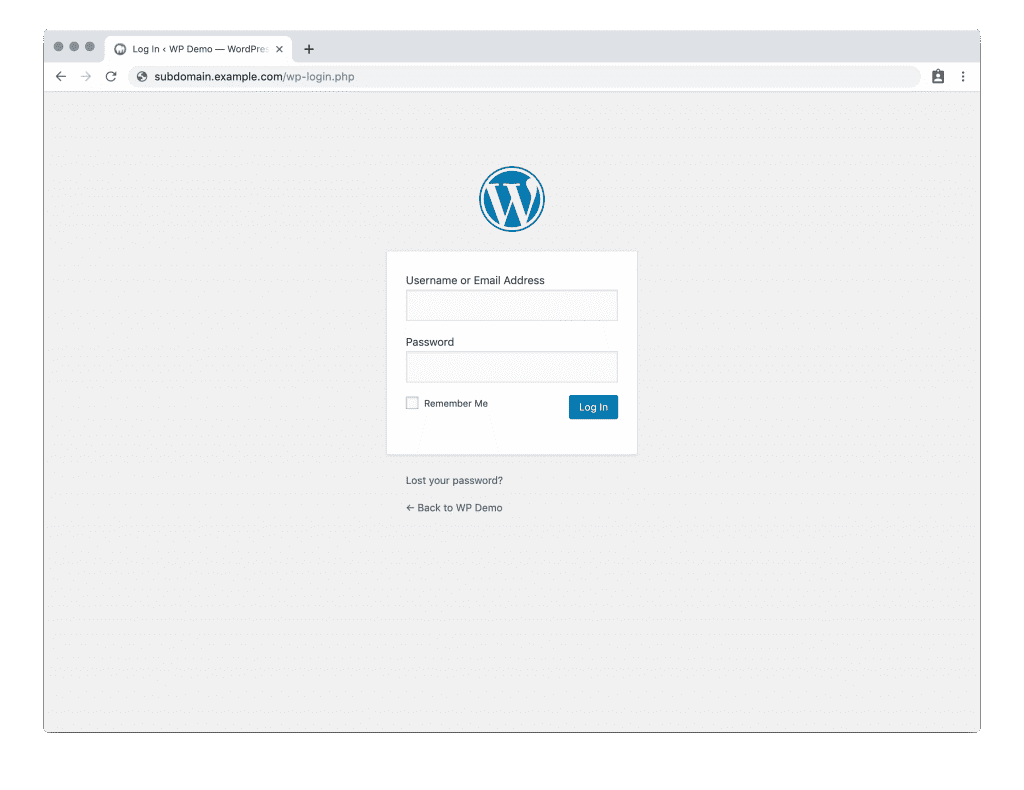
URL installati in una sottodirectory
La procedura sopra descritta per l'accesso a WordPress è valida finché WordPress non è installato in una sottodirectory. Se è installato in una sottodirectory sarà necessario modificare l'URL di conseguenza. Ad esempio, hai installato WordPress nel nome della cartella wp-demo, quindi il tuo URL di accesso per il sito Web sopra sarà example.com/wp-demo/wp-login.php mostrato anche nella figura seguente.
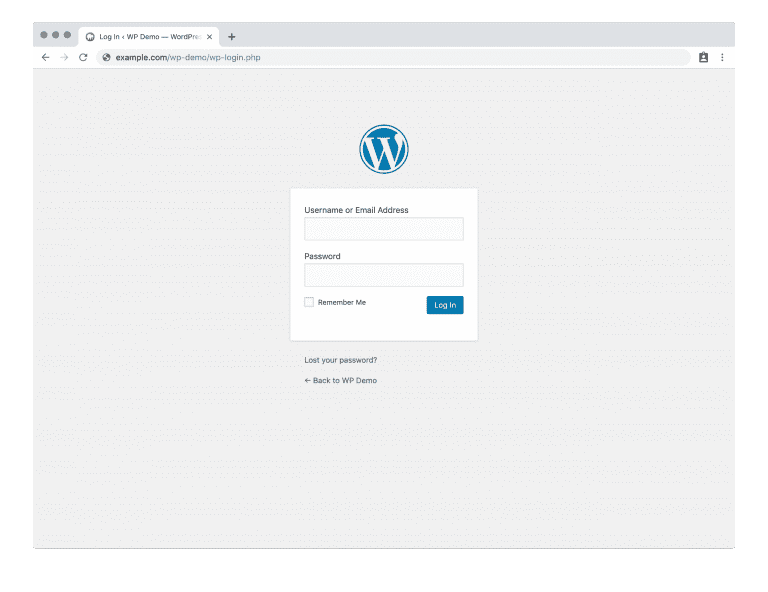
Salvataggio e accesso all'URL di accesso di WordPress
Se desideri aggiungere l'URL di accesso dell'amministratore di WordPress alla tua pagina web per accedere facilmente, è anche possibile. Per impostazione predefinita, non è presente su una pagina Web ma puoi aggiungerlo facilmente.
Per farlo accedi alla dashboard di WordPress, quindi vai al file Forma e seleziona Menu da. (vedi figura sotto)
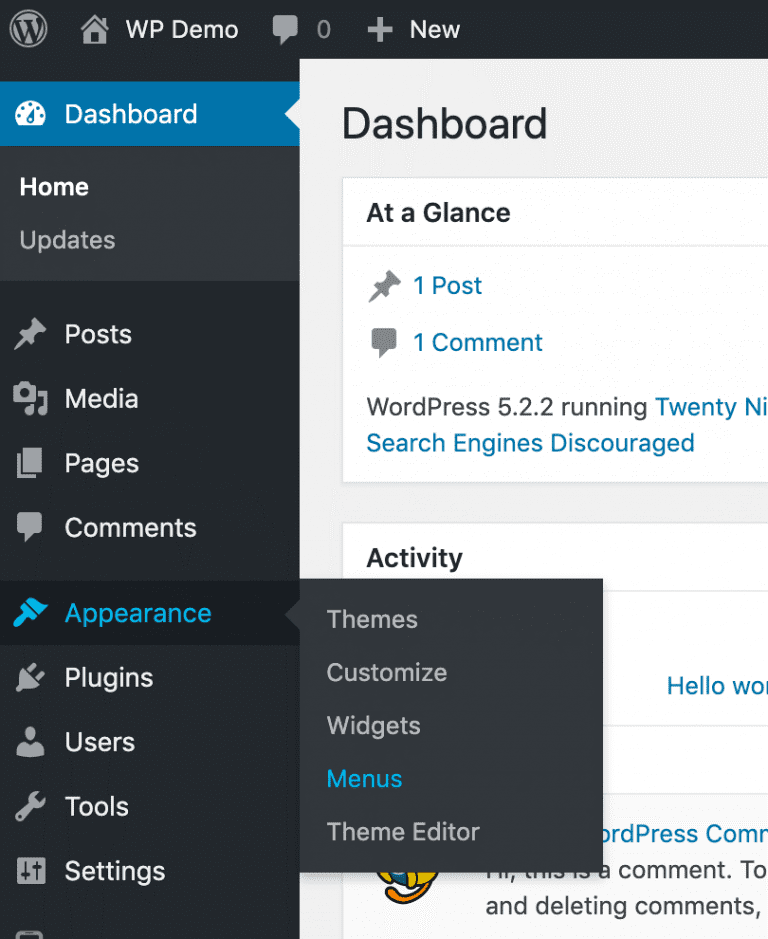
Se hai più menu sul tuo sito web, seleziona quello in cui desideri aggiungere l'URL. Dopodiché vai a Aggiungi voci di menu, e apri il Collegamenti personalizzati, qui utilizzerai l'URL di accesso dell'amministratore di WordPress e il nome che desideri assegnare all'URL. (vedi figura sotto)
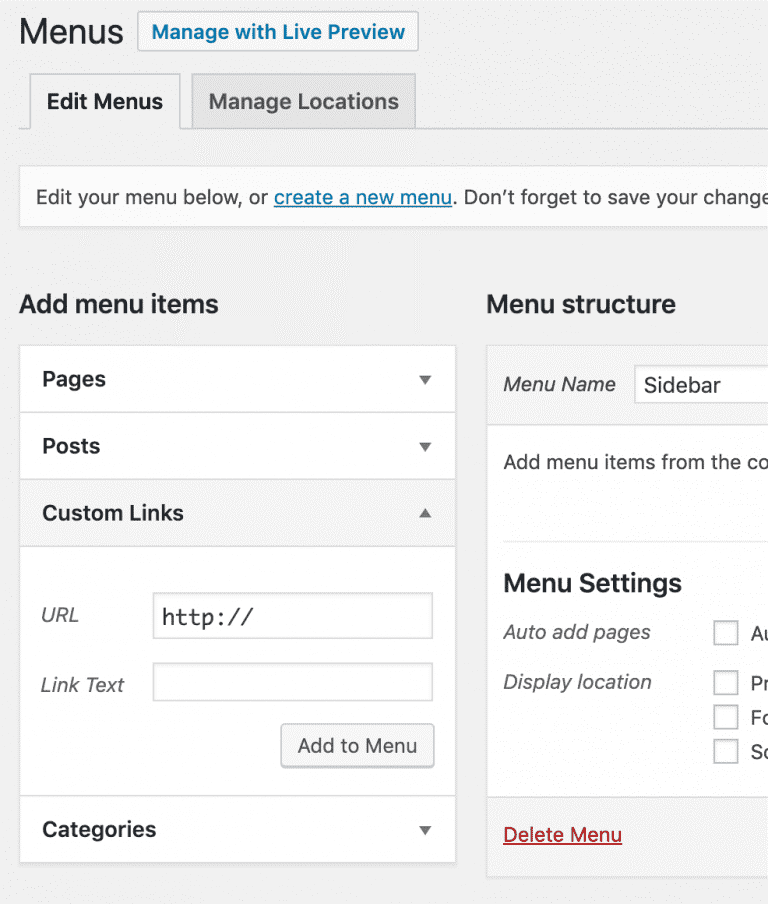
Ora puoi semplicemente fare clic su Aggiungi al menu, il collegamento verrà aggiunto alla pagina Web.
Credenziali di accesso persistenti
Vedrai un'opzione Memorizza le mie credenziali durante l'accesso a WordPress. Se selezioni questa opzione manterrà il tuo accesso all'area della dashboard di WordPress. Le opzioni funzionano sul cookie e quando i cookie scadono dovrai effettuare nuovamente l'accesso.
Accesso WordPress e pannello c
Alcune società di web hosting forniscono cPanel dove puoi gestire cose come l'amministrazione del sistema server, il trasferimento di file nell'ambiente di web hosting, il monitoraggio delle risorse e, in generale, la gestione del tuo ambiente di web hosting.
Puoi anche usare un plugin Gestore di WordPress per utilizzare il tuo cPanel. Attraverso questo plugin puoi visualizzare il nome del tuo database, gestire gli aggiornamenti automatici, gestire le password, nonché effettuare backup e ripristinare il tuo sito web.
Personalizza l'accesso a WordPress
La casella di accesso predefinita dell'amministratore di WordPress è molto semplice, quindi se desideri personalizzare l'accesso a WordPress hai a disposizione molti plugin per farlo. Per utenti singoli o limitati la casella di accesso predefinita è buona, ma se il tuo sito web ha alcune funzionalità che possono essere disponibili solo effettuando l'accesso, utilizzare questi plugin sarà una buona idea perché gli conferirà un aspetto elegante e qualche informazione in più sull'utente anche.
Aggiunta di un modulo di accesso
Come accennato in precedenza, per più utenti del sito Web è una buona idea utilizzare il modulo di accesso. Creare un modulo personalizzato da zero è un processo un po' difficile e lungo, quindi utilizzare un plugin è l'opzione migliore.
Esiste un noto plug-in per aggiungere login e modulo di registrazione nel sito Web e anche per personalizzare l'accesso a WordPress.
Moduli WP
È uno dei plugin più semplici e adatti ai principianti da utilizzare per personalizzare l'accesso a WordPress. Ha due vantaggi per il sito web,
- Modulo di registrazione per nuovi utenti.
- Modulo di accesso per gli utenti esistenti.
A modulo di impostazione molto semplice di WP-Forms è mostrato nella figura riportata di seguito.
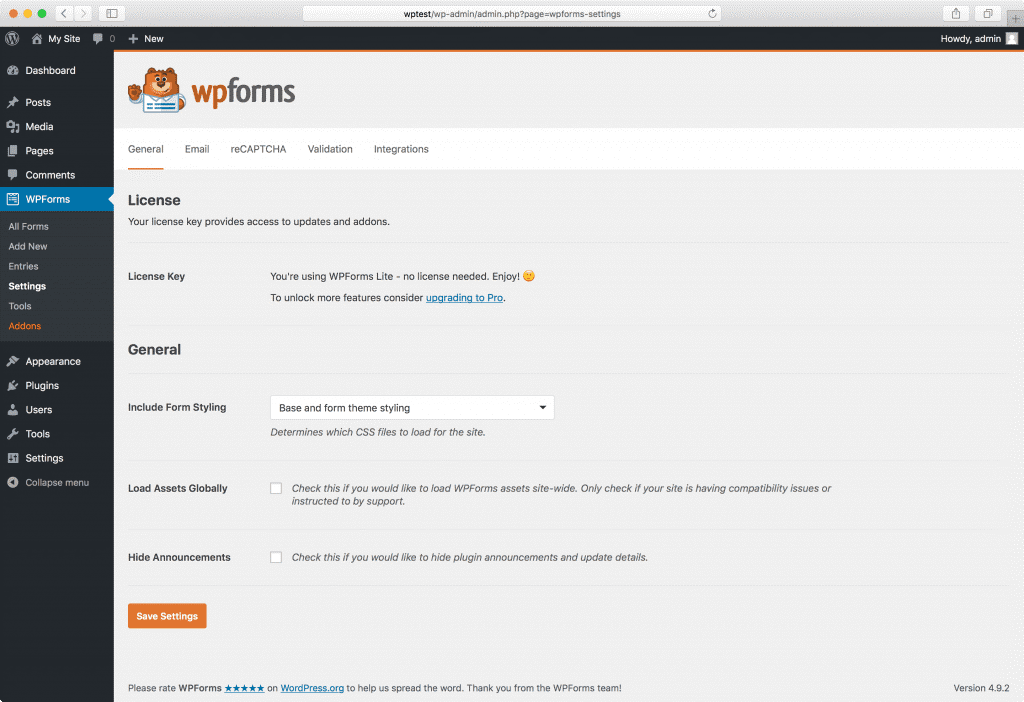
Personalizza la pagina di accesso di WordPress
La pagina di accesso è molto semplice, quindi puoi personalizzare anche l'accesso a WordPress con l'aiuto di un plugin e dargli un aspetto in base al tuo tema.
Tema My Accesso
Tema My Accesso è un plugin gratuito che può personalizzare l'accesso a WordPress dalla pagina di accesso predefinita. È un plugin simile a WP-Forms ma ha meno funzionalità.
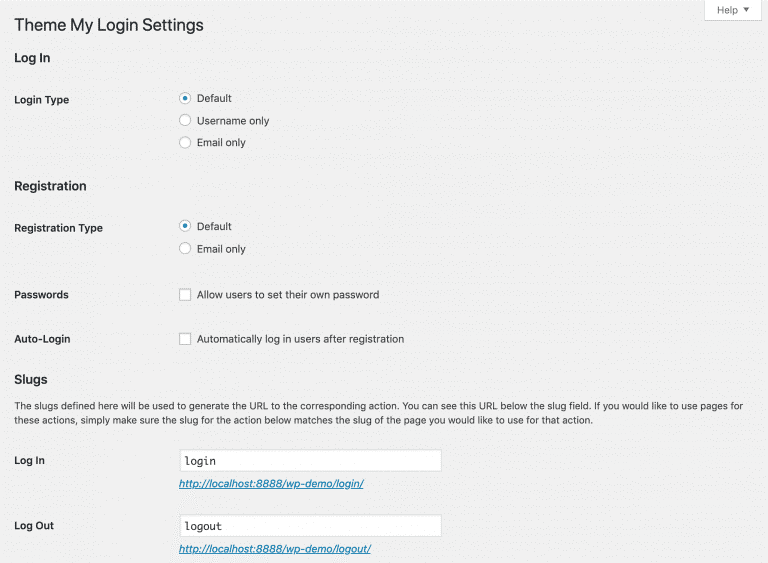
Aggiungi l'accesso con le piattaforme social
Invece di un lungo modulo di registrazione, puoi consentire al tuo utente di accedere con diverse piattaforme di social media come Facebook e Goggle. Questo può essere fatto utilizzando un plugin Accesso sociale a WordPress.
Accesso sociale a WordPress
Questo plugin è fornito da mini orange e supporta un gran numero di piattaforme di social media, come mostrato nella figura seguente.
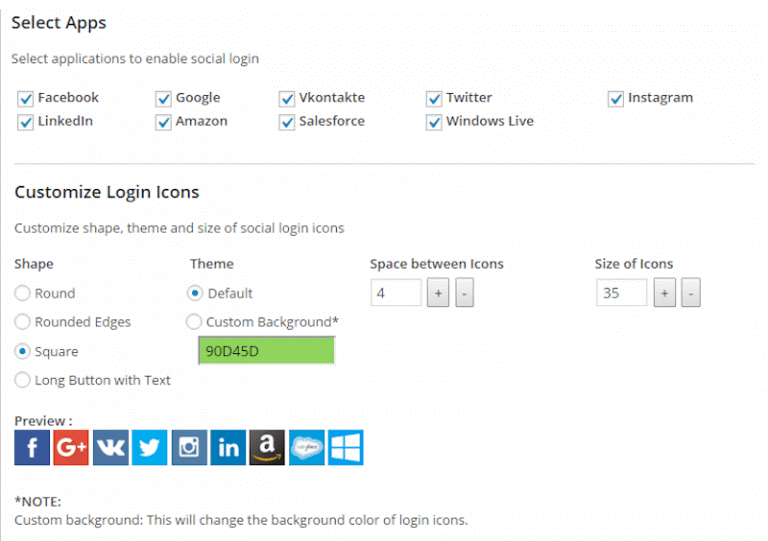
Limita la registrazione e gli accessi
Se il tuo sito web ha un'opzione per la registrazione e l'accesso per il pubblico in generale, scoprirai che molte voci sul tuo sito web saranno spam. Quindi, per evitare questi spam re-captcha è l'opzione migliore.
Accedi Nessun captcha reCAPTCHA
Se stai utilizzando questo plugin, verrà aggiunta una casella di controllo che solo gli esseri umani possono controllare, che ti aiuterà a mantenere il tuo sito web al sicuro dagli spam.
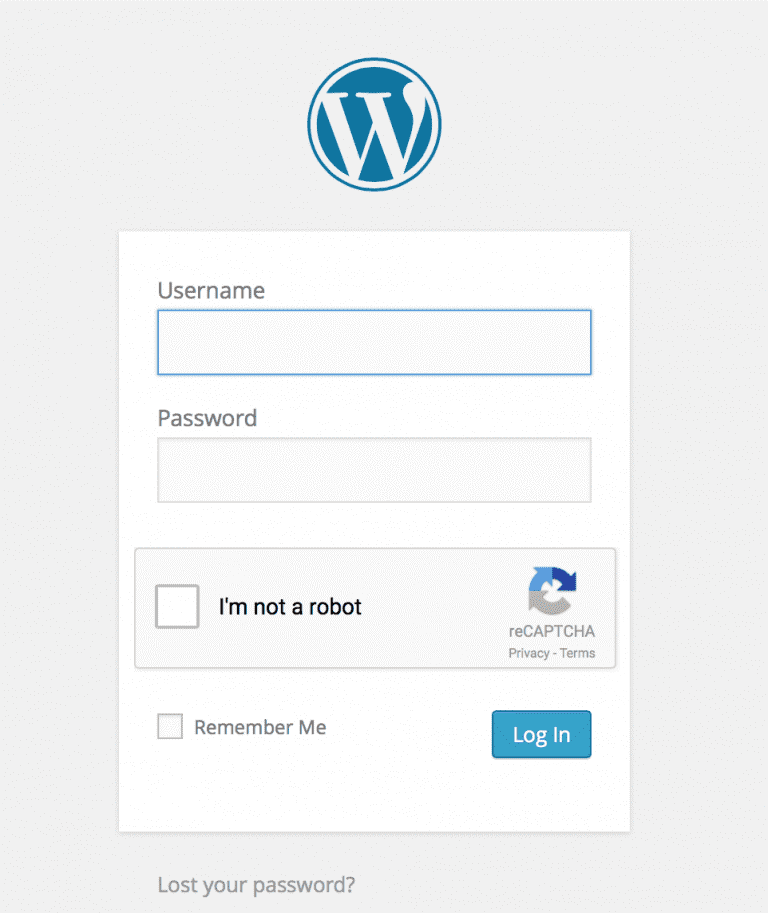
Protezione dell'accesso a WordPress
Se non mantieni sicuro il tuo accesso a WordPress, sarà molto facile per gli hacker indovinare le tue credenziali di accesso e hackerare il tuo sito web. Pertanto, la sicurezza dell'accesso è molto importante e di seguito discuteremo due metodi per comprendere la sicurezza dell'accesso.
Modifica dell'URL della pagina di accesso
La modifica dell'URL è una tecnica per mantenere il tuo sito web più sicuro. Se l'hacker in qualche modo riesce a ottenere le credenziali di accesso ma se hai modificato l'URL, non può fare nulla. Puoi modificare l'URL utilizzando un plugin WP-Buffs.
Utilizzo di una protezione completa dell'accesso
Se desideri utilizzare alcune funzionalità aggiuntive per proteggere il tuo accesso a WordPress, puoi utilizzare diversi plugin per farlo, uno di questi è menzionato di seguito.
Sicurezza dell'accesso a Wordfence
La sicurezza dell'accesso a WordPress aggiunge le seguenti funzionalità al tuo sito web.
- Autenticazione a due fattori: Rende molto difficile l'accesso anche se ottengono credenziali valide perché include il secondo fattore come il numero di cellulare o l'impronta digitale che non hanno.
- CAPTCHA: L'aggiunta di captcha tiene lontani i bot e lo spam.
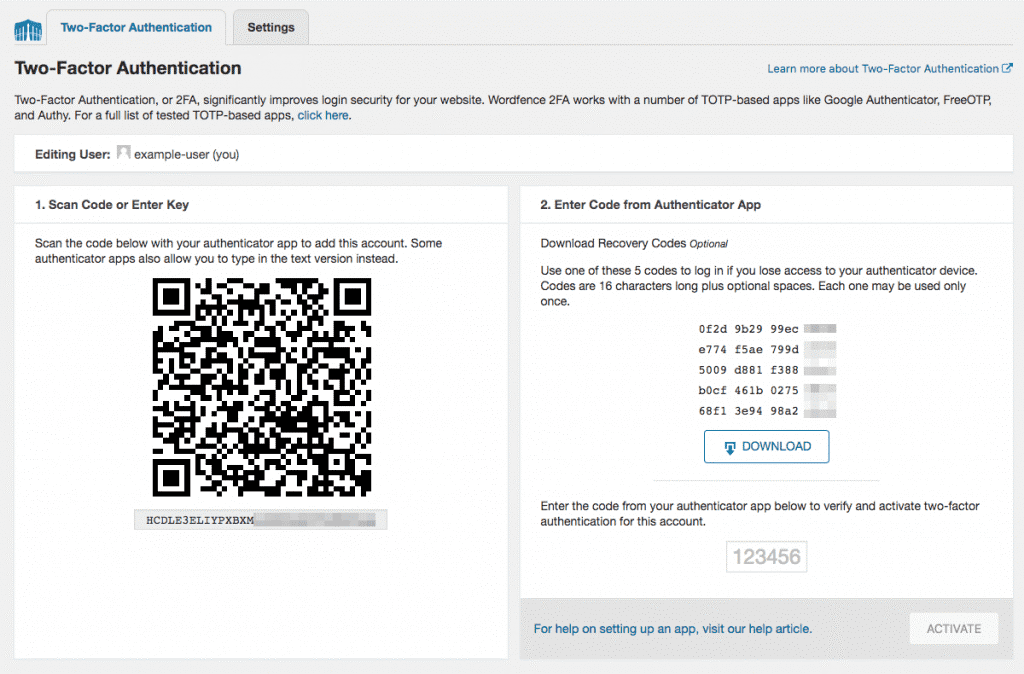
Limita tentativi di accesso
Un altro modo per hackerare il tuo sito web è il numero di tentativi effettuati per indovinare le tue credenziali di accesso. Questo problema può essere risolto molto facilmente ponendo un limite ai tentativi di accesso. Il plug-in Login viene utilizzato per questo scopo. L'IP dell'utente viene identificato in modo che non potrà effettuare un tentativo quando raggiungerà il limite selezionato. Puoi anche selezionare indirizzi IP specifici che possono accedere solo al tuo sito web.
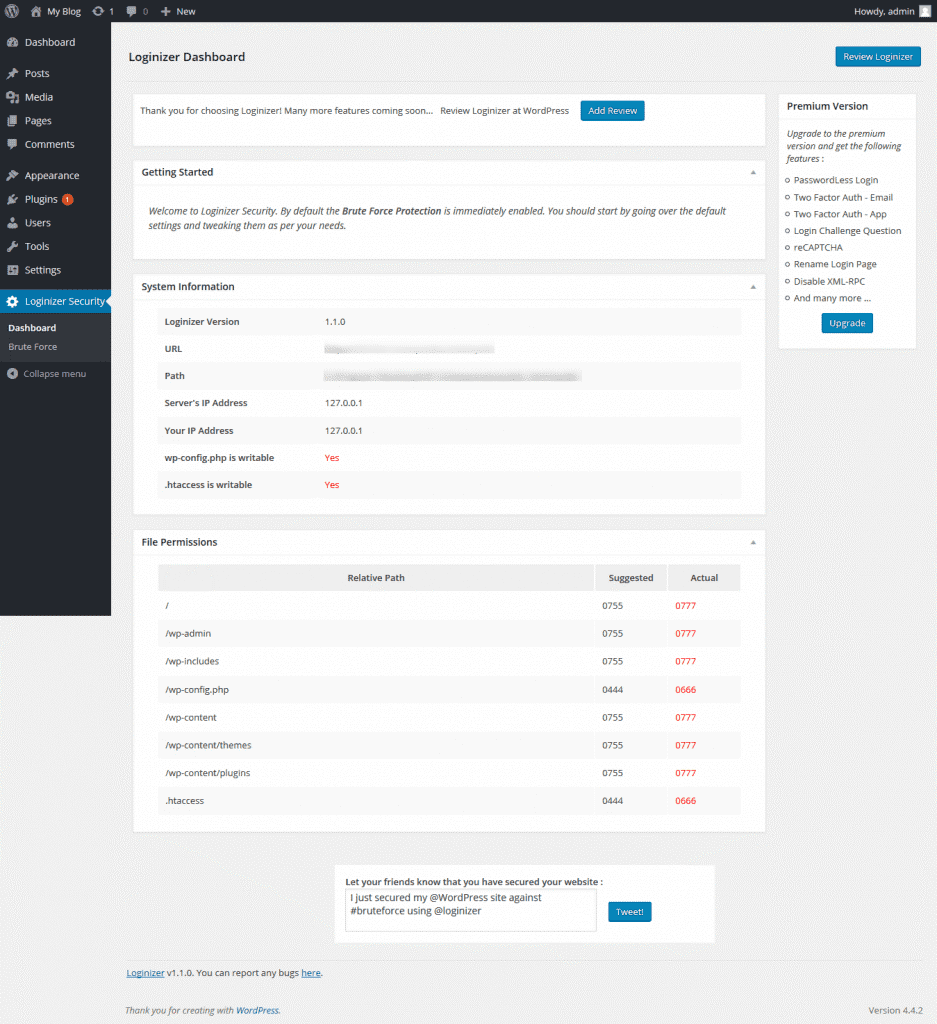
Conclusione
Abbiamo cercato di spiegare in questo articolo che l'accesso a WordPress non si limita solo a nome utente e password per accedere alla dashboard. Ha questioni molto più complicate e importanti. Puoi fornire un'esperienza migliore ai tuoi utenti se disponi di un sito Web multiutente, cosa non possibile con il sistema di accesso WordPress predefinito.







